
Namestil sem program ACDSee, med namestitvijo je bil predlog, da vrste datotek, ki jih potrebujem, povežem s tem programom, vendar mu nisem pripisal nobenega pomena, zdaj celo odpira video datoteke, grem v meni Define program mappings in v njem se nič ne da spremeniti. Kaj storiti? Operacijski sistem Windows 7.
Anatolij.
Velika večina programov med njihovo namestitvijo spreminja nastavitve operacijskega sistema in se povezuje z določenimi vrstami datotek. In če s temi datotekami že dlje časa sodelujemo v drugem programu? Mnogi v tej situaciji ne vedo, kaj bi počeli in v prihodnosti se tresejo, ko pokličejo sina ali hčer z besedami: - "Očka, ali lahko namestim svoj program ..." In otroku odgovorimo: - "Mogoče moj sin tega ne potrebuje, ampak ne pozabite, nameščal sem ga zadnjič ste se začeli odpirati dokumenti moje mame. " Otroka ne bomo zavrnili. V takih primerih morate povezati vrste datotek z aplikacijami, ki jih potrebujemo v operacijskem sistemu Windows 7, in to zelo preprosto.
Privzeti programi v sistemu Windows 7
Največje sanje katerega koli programa so vaše najljubše in seveda želi biti v samodejnem nalaganju, nenehno posodabljati, pa tudi delati z vsemi vrstami datotek, za katere je namenjen in jih je treba malo privzeti program v operacijskem sistemu Windows 7 za nekatere vrste datotek. Ko program namestite v računalnik, spremeni nastavitve operacijskega sistema, tako da se z njim odprejo datoteke, ki jih potrebuje. Seveda se veliko število programov pred to akcijo vpraša, ali si tega želimo, vendar ta trenutek bodisi preskočimo ali pa morda sploh ne vemo o tem.
Na primer, program ACDSee Pro 3.0 med namestitvijo od nas zahteva, da izberemo vrste datotek, ki bi morale biti z njim povezane. V tem oknu moramo izbrati postavko Drugo,
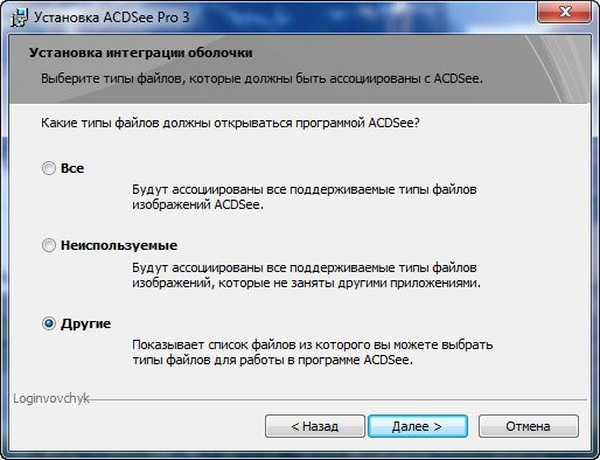
program nam bo nato ponudil, da sami izberemo, katere datoteke privzeto odpremo. In tu ste, med namestitvijo program ponuja, da potrdite polja, nasproti vrstam datotek, ki jih bo privzeti program na wipozna 7, na primer, pred vrste datotek s pripono jpg postavite kljukico.
 To pomeni, da bo naš program privzeto odprl datoteke s to pripono in če dvakrat kliknemo katero koli datoteko s pripono jpg, se bo takoj odprl v našem na novo nameščenem programu ACDSee.
To pomeni, da bo naš program privzeto odprl datoteke s to pripono in če dvakrat kliknemo katero koli datoteko s pripono jpg, se bo takoj odprl v našem na novo nameščenem programu ACDSee. In kaj naj storimo z vami, če med namestitvijo programa ni bilo predlagano, da vrste datotek povežemo s to aplikacijo ali če jo pustimo noter in zdaj datoteke, ki jih potrebujemo, odpre napačen program. Nato bomo datoteke povezali z določeno aplikacijo ročno. Gremo:
- Start-> Privzeto programi-> Izberite programe, ki jih privzeto uporablja Windows 7 in tukaj izberemo Nastavi privzete programe,
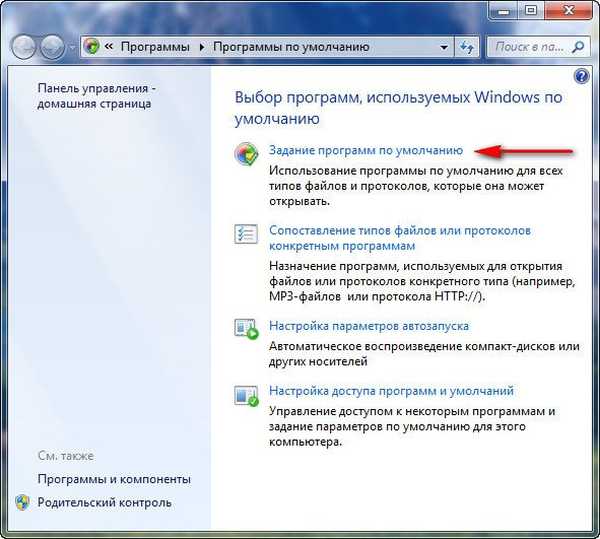
potem lahko: v desnem delu pogovornega okna izberemo program, ki ga potrebujemo, in kliknemo prvi gumb "Ta program privzeto uporabite za vse vrste datotek., s katero naj bi privzeto deloval ".
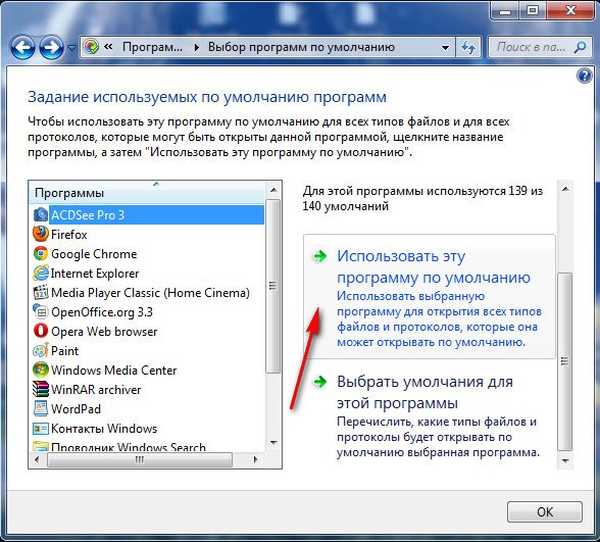 Ampak ne hitite, da to storite, potem bo ACDSee odprl vse po vrsti, tudi tisto, kar sploh ni potrebno, se mi zdi, da je ročna konfiguracija bolj priročna. Izberemo lahko program, ki ga potrebujemo in kliknemo gumb "Izberi privzete nastavitve za ta program",
Ampak ne hitite, da to storite, potem bo ACDSee odprl vse po vrsti, tudi tisto, kar sploh ni potrebno, se mi zdi, da je ročna konfiguracija bolj priročna. Izberemo lahko program, ki ga potrebujemo in kliknemo gumb "Izberi privzete nastavitve za ta program", 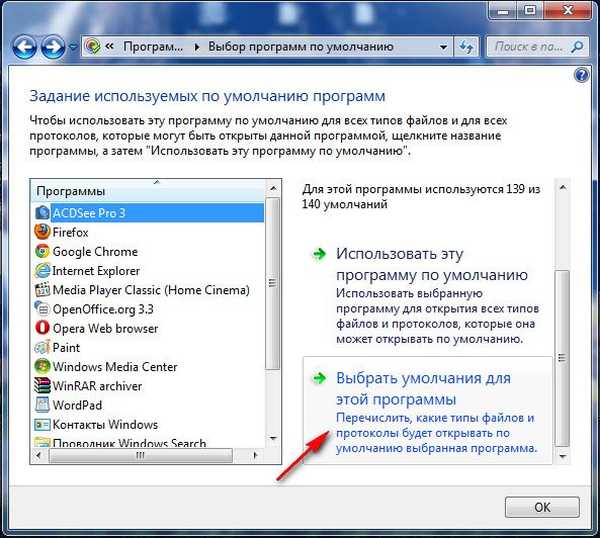
v meniju "Določi preslikave programa", ki se odpre, lahko dodelimo vrste datotek, ki jih potrebujemo, da se program privzeto odpre ročno, veliko bolje bo. Pred želeno končnico položimo kljukico in "Shrani". In vse.

Ampak to niso tako preprosti prijatelji, pogosto me prosijo, da popravim situacijo, ko se je uporabnik strinjal, da dodeli program ACDSee za vse vrste datotek, ki so ji znane med namestitvijo, ne bom šel v podrobnosti, vendar ima določene težave, potem bo to okno videti tako.
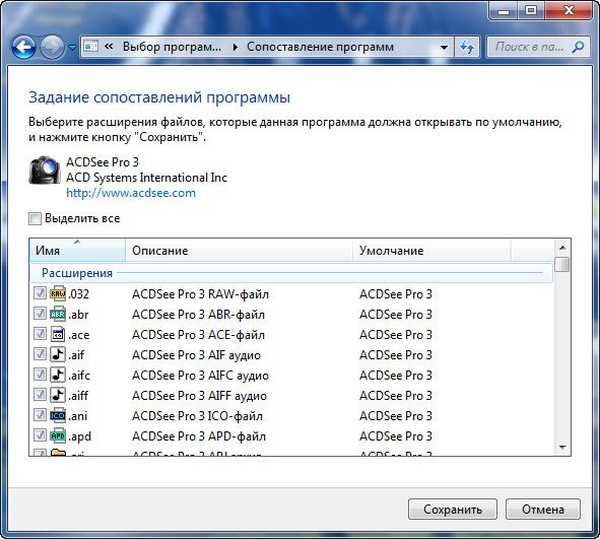
Kaj bomo naredili? Nemogoče je odstraniti enega klopa. Pojdi nazaj v prvo okno "Izbira programov, ki jih uporablja Windows 7, dalje Zbiranje vrst datotek in protokolov za določene programe ".
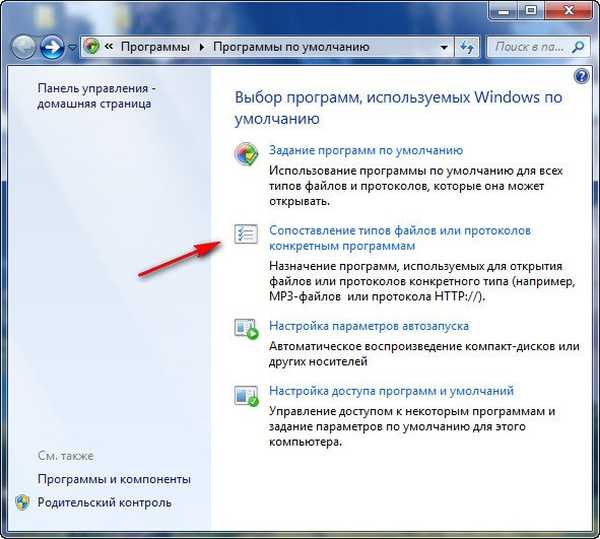
Izberemo razširitve datotek in če želimo, da jo odpre drug program, kliknite na "Spremeni program "
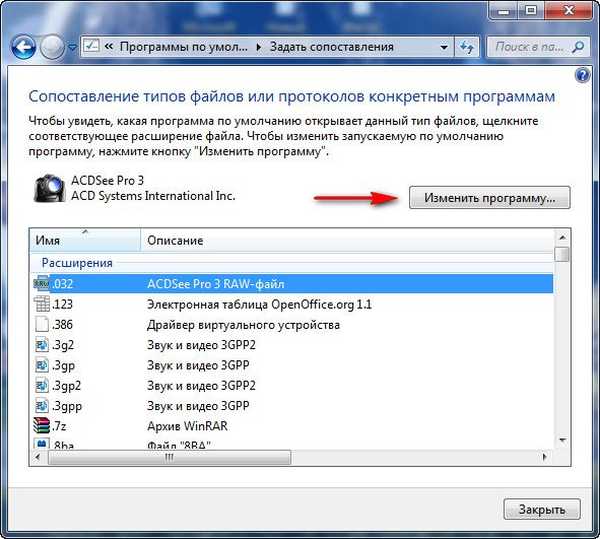
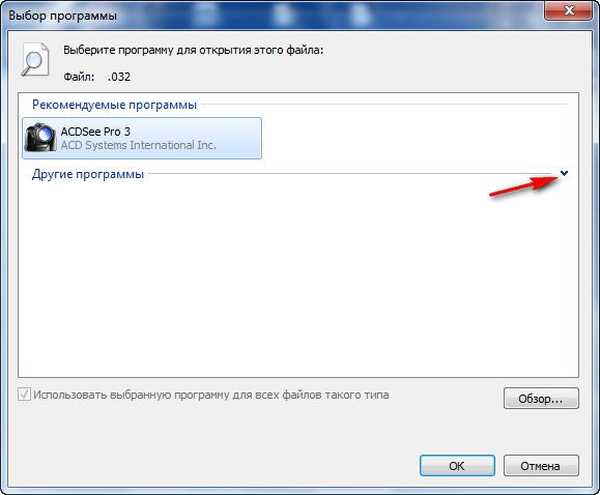 nato v oknu s priporočenimi programi izberemo tistega, ki ga potrebujemo in v redu,
nato v oknu s priporočenimi programi izberemo tistega, ki ga potrebujemo in v redu, 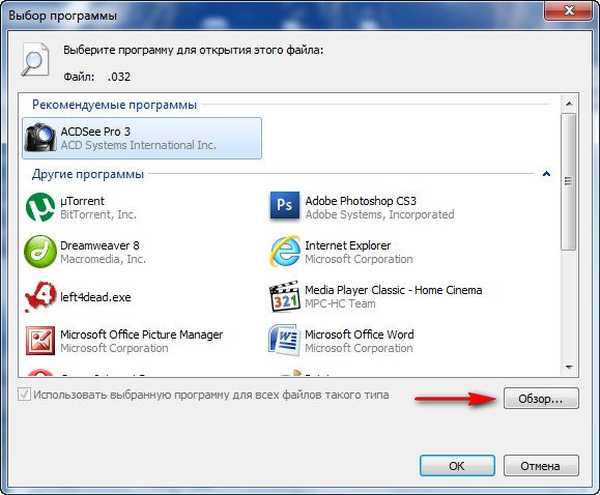 ves program je privzeto odpiranje datotek s to razširitvijo dodeljen. Če programa, ki ga potrebujemo, ni v tem meniju, kliknite Brskaj in ročno poiščite mapo programa, ki jo potrebujemo, poiščite datoteko .exe in kliknite Odpri, to je to.
ves program je privzeto odpiranje datotek s to razširitvijo dodeljen. Če programa, ki ga potrebujemo, ni v tem meniju, kliknite Brskaj in ročno poiščite mapo programa, ki jo potrebujemo, poiščite datoteko .exe in kliknite Odpri, to je to. Sorodni članek: Kako odstraniti povezave datotek v sistemu Windows 10
Oznake za članek: Windows 7











